Excel显示完整的内容的方法
2023-05-30 11:36:35作者:极光下载站
很多小伙伴在使用excel编辑表格文档的过程中经常会遇到各种各样的问题,有的小伙伴在单元格中输入多字数的内容之后,单元格无法完整显示文字内容,有的小伙伴输入的文字内容又会超过表格,盖住其它单元格的内容。为了解决这些问题,让表格中的所有内容都能够完整的显示出来,我们需要全选表格,然后在设置单元格格式页面中将自动换行选项进行勾选,再点击自动调整行高和列宽选项,让表格适应文字内容即可。有的小伙伴可能不清楚具体的操作方法,接下来小编就来和大家分享一下Excel显示完整的内容的方法。
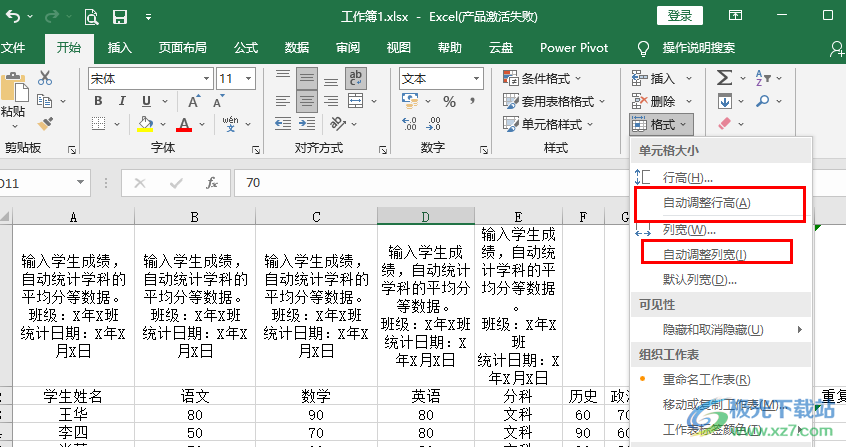
方法步骤
1、第一步,我们在电脑中找到一个需要编辑的表格文档,右键单击并选择“打开方式”选项,接着在子工具栏中点击选择“Excel”选项

2、第二步,进入Excel页面之后,我们先点击表格左上角的图标,选中整个表格,然后右键单击选择“设置单元格格式”选项
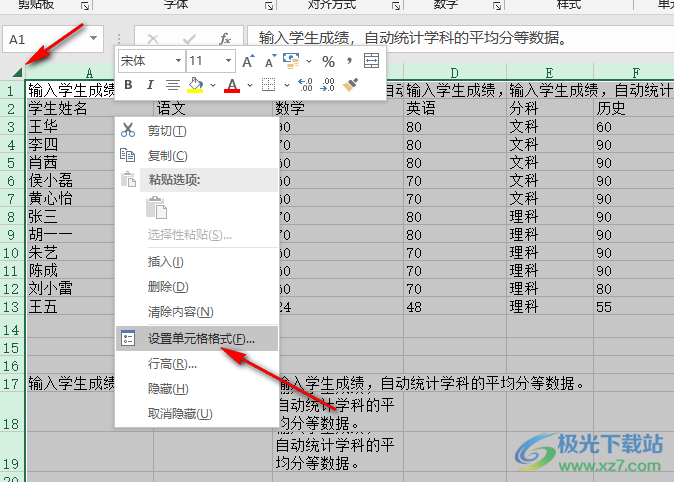
3、第三步,进入设置单元格格式页面之后,我们在“对齐”页面中将“水平对齐”和“垂直对齐”都设置为“居中”,然后勾选“自动换行”选项,接着丁阿基“确定”选项保存设置
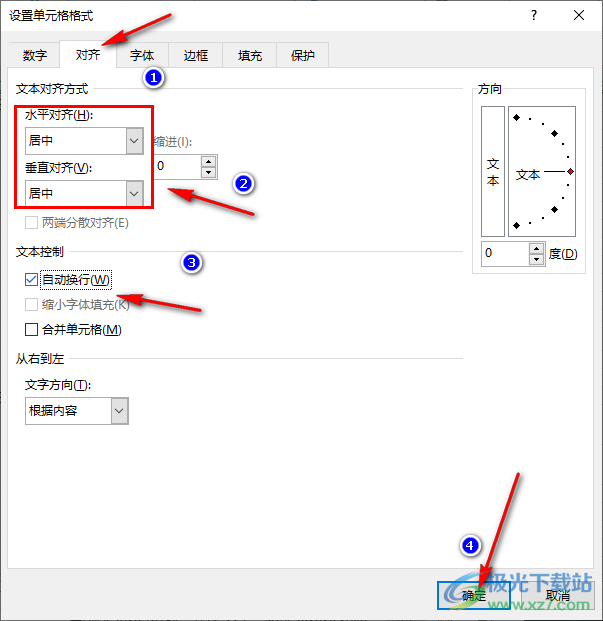
4、第四步,我们可以看到有些文字内容还是无法显示完全,我们在“开始”的子工具栏中打开“格式”工具,然后在下拉列表中点击选择“自动调整行高”选项,再重复一次操作,在下拉列表中点击“自动调整列宽”选项
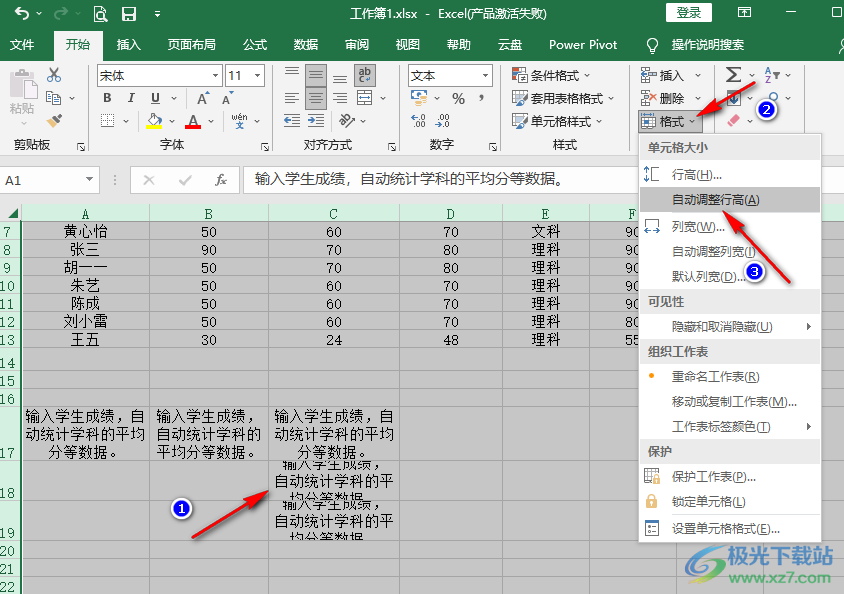
5、第五步,设置完成之后,我们在表格页面中就可以看到所有单元格中的内容都能够完整的显示出来了
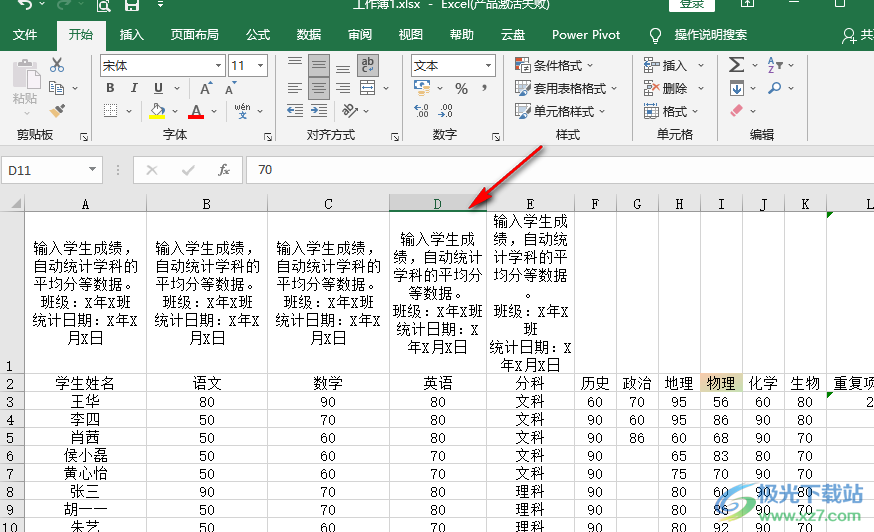
以上就是小编整理总结出的关于Excel显示完整的内容的方法,我们首先全选表格,然后在设置单元格格式页面中将“自动换行”选项进行勾选,再打开“格式”工具,然后选择“自动调整行”和“自动调整列”选项即可,感兴趣的小伙伴快去试试吧。
